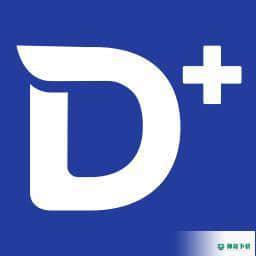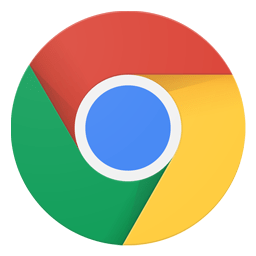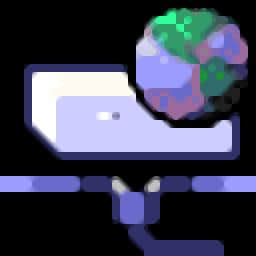
大众FTP 官方最新版 v5.0
更新时间:2022-06-15 15:14:23软件介绍
大众FTP软件是一款功能强大的FTP客户端。该程序的界面采用了典型的FTP窗口,对于有经验的用户来说可以轻松掌握。首先要做的是连接到FTP站点,用户输入、用户名、密码、远程目录、本地目录、站点备注等基本,随后即可一键连接到,紧接着,用户在内置的文件浏览器中选择要上传的文件即可一键上传。此外,此软件提供了对于拖放作的支持,您可以直接拖动要上传的文件/文件夹到列队窗口上传。总的来说,大众FTP软件带来了一套简单全面的FTP方案,任何用户都能轻松使用。
大众FTP软件功能
通过拖拉即可完成文件或文件夹的上传、下载、移动等作。
支持断点续传。
支持队列多个文件进行上传和下载。
支持缓存远程端目录列表。
支持避空闲功能,以防断开连接。
支持每个站点使用被动模式。
支持界面插件功能。
支持在线自动完成升级功能。
支持中文界面,支持中文FTP响应,可选择简体或繁体。
大众FTP软件特色
大众FTP软件为您带来了一套简单全面的FTP方案。
您可以通过此软件快速在FTP上传与下载文件。
站点管理,用户可以输入入、用户名、密码、远程目录、本地目录等来添加站点,并快速连接到指定站点。
内置文件浏览器,可以方便您快速上传文件。
状态显示,您可以查看文件上传、下载完成的完成情况。
采用了典型的FTP布局,有使用FTP经验的任何用户都能轻松使用。
可以将程序最小化至托盘,并在需要时快速调出。
大众FTP安装方法
1、双击安装程序进入如下的选择目标位置窗口,用户可以选择默认的C:Pgram Files (x86)DZSoft,进入下一步的安装。
2、选择开始菜单文件夹,用户可以选择默认的大众FTP软件。
3、准备安装,点击【安装】按钮即可执行安装作。
4、弹出大众FTP软件安装成功窗口,点击【完成】结束安装。
大众FTP使用方法
1、启动大众FTP软件,进入如下所示的软件主界面。
2、在菜单栏的【站点】一栏下,选择【站点管理器】。
3、进入站点管理器窗口后,用户选择【新建站点】。
4、输入、用户名、密码、远程目录、本地目录、站点备注等基本,点击连接。
5、如果您已经创建了站点,也可以使用快速连接。
6、拖动要传输的文件到传输窗口,即可自动上传到。
7、本地文件/远程文件都可以快速执行下载、添加到列队、删除、重命名、移动等作。
近期热门